При закупуване на нов компютър с предварително инсталирана комплект Windows Vista система включва и Windows Vista стартира на DVD-диск и възстановяване на диск (или дял за възстановяване на твърдия диск, а не последната), позволява да се върне на първоначално определения от производителя на системните настройки. Въпреки това, нито диск, нито раздела не помага да се възстанови напълно от конфигурацията на Windows Vista. Имате нужда от DVD-ROM за Windows Vista, което съдържа инструменти за възстановяване на Windows среда.
За щастие, разработчиците на Microsoft са направили възможно да се създаде Recovery CD Windows в първия пакет от Vista SP1 поправки. Ако няма време да чака за освобождаване на сервизен пакет, можете да използвате пътя диск за възстановяване, копие от който е направил служители NeoSMART технологии. получи бета версия на SP1. В тази статия ще ви покажа къде да получите ISO-образ и как да го използвате, за да създадете свое собствено копие на диска за възстановяване на Windows Recovery CD.
Поради факта, че ISO-образ на Windows Recovery CD. чийто размер е 120 MB, той е станал много популярен, програмисти от NeoSMART Technologies, освен възможността да изтеглят снимки директно от сайта им е публикувал съответното торент файл.
Работа с ISO Recorder приложение
След като изтеглите ISO-файла, който трябва да бъде написана на CD-диск. Това може да помогне на редовно заявление за изгаряне на CD-та, като Nero, но за да се запишете изображението от Vista, трябва да изтеглите версия на подходяща програма ISO Recorder от сайта Алекс Faynmena.
След като изтеглите и разопаковане на цип файл, вие сте готови да инсталирате приложението. Кликнете два пъти върху Setup, след което следват чрез контрол на профила на диалоговите прозорци Open File Предупреждение за сигурността и за потребителя. Когато Съветник за инсталиране на екрана ISO Recorder (картинка А), просто следвайте инструкциите, в края на процеса на инсталация няма да чака дълго.
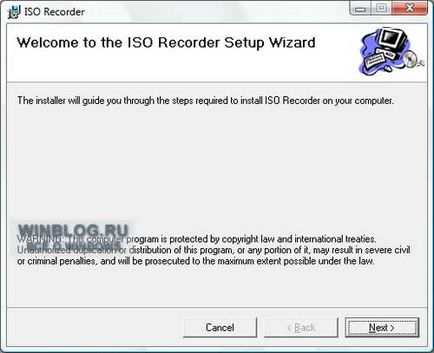
Изображение на инсталационния съветник A ISO Recorder.
Сега, поставете празен CD-диск в устройството. Когато видите, се появява диалогов прозорец AutoPlay, затворете го.
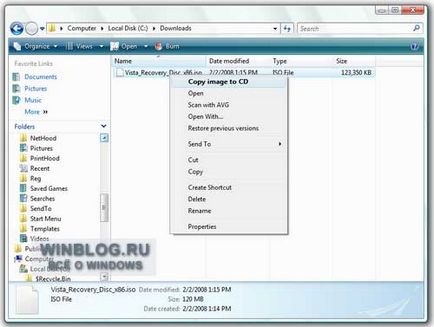
Снимка B ISO Recorder - разширение на обвивката на операционната система, вградена в Windows Explorer.
След като отворите капитанът на диск за запис на CD Wizard запис (C изображение), щракнете върху Next. Програмата ще напише ISO-образ на вашия CD. Когато процесът приключи, можете да затворите съветника.
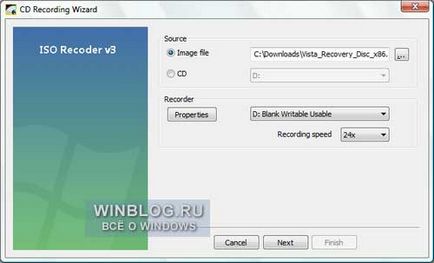
Снимка В. Прилагането ISO Recorder напреднали потребителски интерфейс.
Стартиране на система с Windows CD Recovery
Така че можете да изгори Windows Recovery диск за възстановяване на CD. Сега, трябва да се провери. Рестартирайте компютъра, след като поставите диска в устройството. Следвайте инструкциите на екрана. Бъдете търпеливи, тъй като ще трябва малко време, за да заредите интерфейс на Windows Recovery околна среда, което от своя страна се използва обвивка Windows PE (Preinstallation Environment) ,.
След като системата започва да се стартира от CD, вие ще бъдете в черен екран с дисплей светло-сивата скала (D изображение).
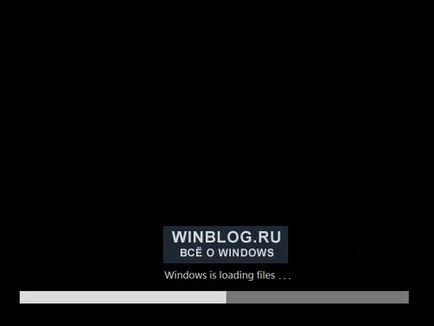
Снимка D След като Windows PE пусната в памет на необходимите файлове, индикаторът ще се появи мащаб процес стартиране на системата.
Когато процесът приключи, на екрана ще се появи зеленикаво-син фон Vista (Е изображение), който ще трябва да се обмислят много дълго време. Ние трябва да бъдем търпеливи отново.

Д. Това фоново изображение не изчезнат скоро.
И накрая, диалогов прозорец Install System Setup Windows, където ще зададете езика (Language), часа и дисплея валута формат (време и формата на валута), както и приоритет клавиатурна подредба (от клавиатурата или метод) (F икона). Тъй като това не е инсталирането на Windows, можете да пропуснете стъпка, като кликнете върху Next.

F. Можете да пропуснете настройките на изображението Инсталиране на диалогов прозорец на Windows, натиснете върху бутона Напред.

Изображение G. За да отворите прозореца с възстановяване на системата свойства (Опции за възстановяване), щракнете върху поправя вашия компютър.
Появява се диалогов прозорец преди Опции за възстановяване на системата (H изображение). Изберете вашата операционна система, и кликнете Next.
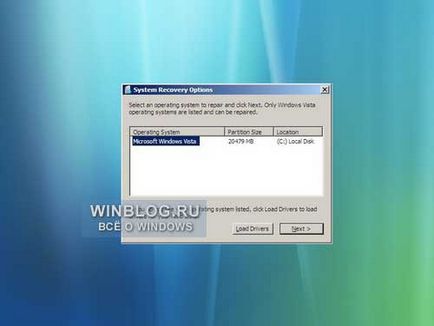
H. Изображение диалоговия прозорец System Recovery Options, изберете вашата операционна система, и кликнете Next.
Прозорецът на Главна Опции за възстановяване (снимка I). В случай на диск за възстановяване на дестинация, ще трябва да изберете една от цифрите показват в списъка с инструменти, но тъй като в момента това е само тест, просто кликнете върху бутона за рестартиране.
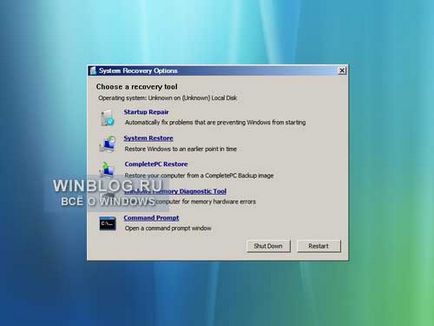
Представям си за система за възстановяване след бедствие, ще трябва да изберете една от опциите, представени в списъка.
